Bạn có từng gặp phải tình trạng máy Mac của mình chậm, lag hoặc không hoạt động như mong muốn không? Nếu vậy, việc thực hiện Factory Reset có thể là giải pháp tối ưu giúp khôi phục lại hiệu suất ban đầu của chiếc máy như lúc vừa mới mở hộp. Nhưng hãy cẩn thận vì đây không phải là một quá trình đơn giản và bạn có thể mất toàn bộ dữ liệu nếu không chuẩn bị kỹ càng cho quá trình này. Vì vậy, trong bài viết này, BlogAnChoi sẽ hướng dẫn bạn cách thực hiện Factory Reset MacOS Sonoma một cách đơn giản và an toàn nhất bạn nhé!
Factory Reset là gì? Làm sao để Factory Reset?
Trước hết, bạn cần hiểu rõ Factory Reset là gì và tại sao lại cần thực hiện nó. Factory Reset còn được gọi là Restore to Factory Settings, đây là quá trình khôi phục lại trạng thái ban đầu của thiết bị, xóa sạch toàn bộ dữ liệu và cài đặt lại hệ điều hành. Việc này thường được thực hiện khi thiết bị gặp sự cố, hoặc khi bạn muốn chuyển giao thiết bị cho người khác. Bằng cách này, toàn bộ thông tin cá nhân sẽ được xóa sạch, đảm bảo quyền riêng tư và an toàn cho người sử dụng mới.

Vậy làm thế nào để Factory Reset máy Mac với MacOS Sonoma? Đây là quy trình khá đơn giản, chỉ mất khoảng 15-20 phút để hoàn tất. Trước tiên, hãy vào mục Transfer and Reset trong System Preferences trên máy Mac. Ở đây, bạn sẽ nhìn thấy tùy chọn “Erase all content and settings”. Tiếp theo, bạn sẽ được yêu cầu nhập mật khẩu để xác nhận thao tác này. Sau khi nhập mật khẩu, hệ thống sẽ bắt đầu xóa toàn bộ dữ liệu trên máy. Đây là bước quan trọng, vì vậy bạn hãy kiên nhẫn và chờ đợi cho đến khi quá trình này hoàn tất.
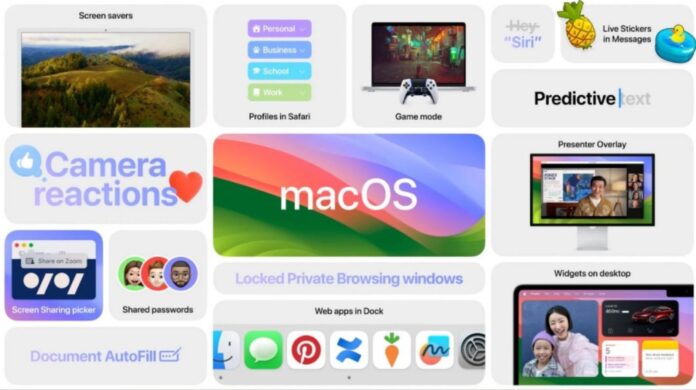
Khi dữ liệu đã được xóa sạch, bạn sẽ phải kích hoạt lại máy bằng cách nhập mật khẩu và mật khẩu Wifi. Lưu ý rằng, nếu như quá trình reset chưa được hoàn tất hoàn toàn, bạn sẽ vẫn phải nhập mật khẩu để hoàn thành việc khởi động lại máy. Sau khi khởi động thành công, máy của bạn sẽ được khôi phục về trạng thái ban đầu, như thể là một chiếc máy mới vừa mua về.
Tuy nhiên, trước khi thực hiện Factory Reset, bạn cần lưu ý một số điều quan trọng. Trước hết, quá trình xóa dữ liệu sẽ mất một khoảng thời gian nhất định, do đó bạn hãy kiên nhẫn và không được làm gián đoạn quá trình này. Ngoài ra, một khi dữ liệu đã bị xóa, bạn sẽ không thể khôi phục lại chúng, vì vậy hãy chắc chắn rằng bạn đã sao lưu toàn bộ dữ liệu quan trọng. Cuối cùng, nếu bạn không chắc chắn về các bước thực hiện, hãy tham khảo hướng dẫn chi tiết trên trang web chính thức của Apple bạn nhé!
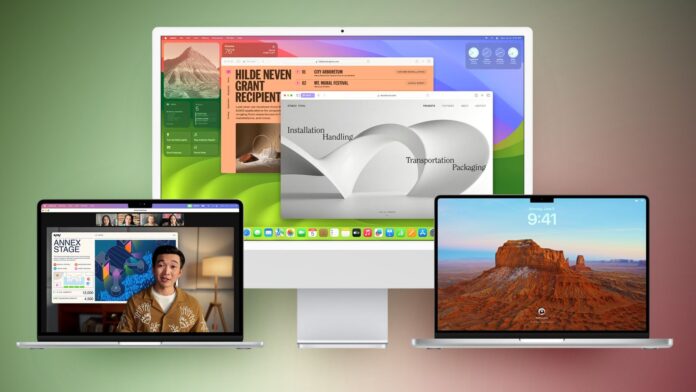
Các công việc cần làm trước khi thực hiện Factory Reset
Để chuẩn bị cho quá trình Factory Reset, bạn nên thực hiện một số công việc sau:
- Tạo bản sao lưu dữ liệu: Điều này rất quan trọng để bạn có thể khôi phục lại các tệp và ứng dụng sau khi hoàn tất quá trình reset. Bạn có thể sử dụng Time Machine hoặc các dịch vụ đám mây như iCloud, Google Drive để lưu trữ dữ liệu.
- Ghi lại các cài đặt quan trọng: Nếu bạn có các cài đặt riêng biệt cho máy Mac, hãy ghi chép lại để có thể cài đặt chúng lại sau khi reset.
- Cài đặt lại MacOS Sonoma từ USB: Nếu cần, bạn có thể tạo một ổ đĩa khởi động MacOS Sonoma và cài đặt lại hệ điều hành từ đầu.
Tóm lại
Factory Reset trên MacOS Sonoma là một cách hữu hiệu để khôi phục lại hiệu suất của máy Mac khi gặp sự cố. Tuy nhiên, đây cũng là một quy trình khá phức tạp và có thể dẫn đến mất dữ liệu, vì vậy bạn cần chuẩn bị kỹ lưỡng và thực hiện theo từng bước một cách cẩn thận. Hy vọng rằng bài viết này đã cung cấp cho bạn đầy đủ thông tin cần thiết để thực hiện Factory Reset an toàn và hiệu quả. Nếu còn bất kỳ thắc mắc nào, đừng ngần ngại bình luận dưới bài viết này bạn nhé!




























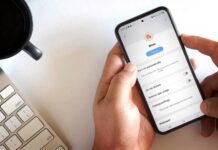






















Mình rất mong muốn được nghe suy nghĩ của các bạn về bài viết này, hãy để lại comment để mình có thể cải thiện bài viết tốt hơn.